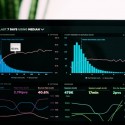DropEditor pour Joomla! vous permet de personnaliser vos articles et pages avec le contenu cher à votre cœur. Ses possibilités infinies vous permettent de raconter les plus belles histoires de la meilleure façon possible. Mais il peut être facile d'oublier l’essentiel : le contenu lui-même.
Récemment, les vidéos ont pris une ampleur considérable du fait de leur grande richesse lorsqu'il s'agit de raconter une histoire. Au lieu de simplement d’expliquer les faits en utilisant du texte, l'incorporation d'éléments audiovisuels permet d’illustrer de manière plus précise des idées. C'est la raison pour laquelle, à partir de la version 2.3, DropEditor pour Joomla! vous permet d'intégrer des vidéos dans votre contenu !
Présentation de DropEditor Media
Les nouvelles options de DropEditor vous permettent d'inclure des vidéos et des sons sous différentes formes. Tout d'abord, vous pouvez inclure des vidéos hébergées sur YouTube ou Vimeo dans votre contenu Joomla!. Deuxièmement, vous pouvez inclure des fichiers vidéo et audio hébergés sur votre propre serveur. Vous ne voyez aucune option d’intégration de média dans votre éditeur ?
![]()
Avant de commencer à inclure des vidéos et de l'audio à l'aide de DropEditor, vous devrez certainement affecter l'outil à un profil à partir de la page de configuration de DropEditor. L'outil multimédia s’apparente à une icône entourant un bouton de lecture. Vous pouvez glisser-déposer l'icône dans la zone des outils de l'éditeur pour tous les profils qui sont susceptibles d’intégrer des fichiers vidéo et audio depuis l'éditeur. Une fois terminé, enregistrez les changements et dirigez-vous vers votre éditeur.
Ajout de médias au contenu dans Joomla!
Avec DropEditor, l’intégration de vidéos à votre contenu devient un jeu d’enfant. En fait, l’ajout d’une vidéo à votre contenu est semblable à l'ajout d'un simple fichier. Pour commencer, il suffit de cliquer sur le bouton média pour afficher quatre options : YouTube, Vimeo, vidéo et son. Ne vous inquiétez pas, les deux premières options sont pratiquement identiques aux deux dernières.

Les options YouTube et Vimeo vous permettent d'intégrer directement des vidéos hébergées sur les services en question dans votre contenu Joomla!. Comme vous pouvez probablement l'imaginer, ces types de vidéos sont définis par une URL. Par conséquent, la première étape consiste à choisir le type de service d'hébergement - que ce soit YouTube ou Vimeo. La deuxième étape consiste quant à elle à insérer l'URL complète de la vidéo sélectionnée.
C'est le strict minimum pour insérer une vidéo, mais DropEditor propose également des options de personnalisation. En effet, vous pouvez choisir le comportement de la vidéo. Les vidéos peuvent être intégrées au contenu ou être affichées dans une visionneuse lorsque vous cliquez dessus. Vous pouvez également choisir votre propre miniature pour la vidéo et définir les dimensions de cette dernière. Pour terminer le processus d’intégration, il suffit d'appuyer sur le bouton d'insertion !

L'alternative aux vidéos hébergées consiste à utiliser des vidéos et des fichiers audio disponibles sur votre propre serveur. Ces options sont disponibles dans les onglets vidéo et audio. Cette fois, au lieu de fournir un lien, tout ce que vous devez faire est de sélectionner un fichier en utilisant le gestionnaire de fichiers. De même que pour les vidéos YouTube et Vimeo, vous pouvez choisir le comportement et les dimensions de la vidéo.
Édition des vidéos dans l'éditeur
Avec DropEditor, les vidéos et les fichiers audio s'intègrent parfaitement au reste du contenu. De cette façon, vous pouvez les supprimer aussi rapidement que vous supprimez du texte - sélectionnez-les et supprimez-les. Et ce n'est pas tout, car vous pouvez également éditer les liens YouTube et Vimeo directement depuis votre éditeur !

Si vous sélectionnez une vidéo YouTube ou Vimeo, vous pouvez appuyer sur l'icône en forme de crayon pour mettre à jour l'URL. Ceci est utile si le lien est la seule chose que vous voulez mettre à jour, car les autres options restent inchangées. Dans tous les autres cas, vous pouvez appuyer sur l'icône média.
Les vidéos se distinguent comme l'un des moyens les plus expressifs de raconter une histoire. Que votre site Joomla! soit votre journal, un passe-temps ou un support à votre activité professionnelle, DropEditor vous fournit désormais de nouveaux outils pour raconter votre histoire à votre façon.
Articles qui devraient vous intéresser
 Convertir en UTF-8 avec NotePad++
Convertir en UTF-8 avec NotePad++
 L'effet miroir avec Photoshop CS4
L'effet miroir avec Photoshop CS4